Como Criar uma História no Facebook

As histórias do Facebook podem ser muito divertidas de fazer. Aqui está como você pode criar uma história em seu dispositivo Android e computador.
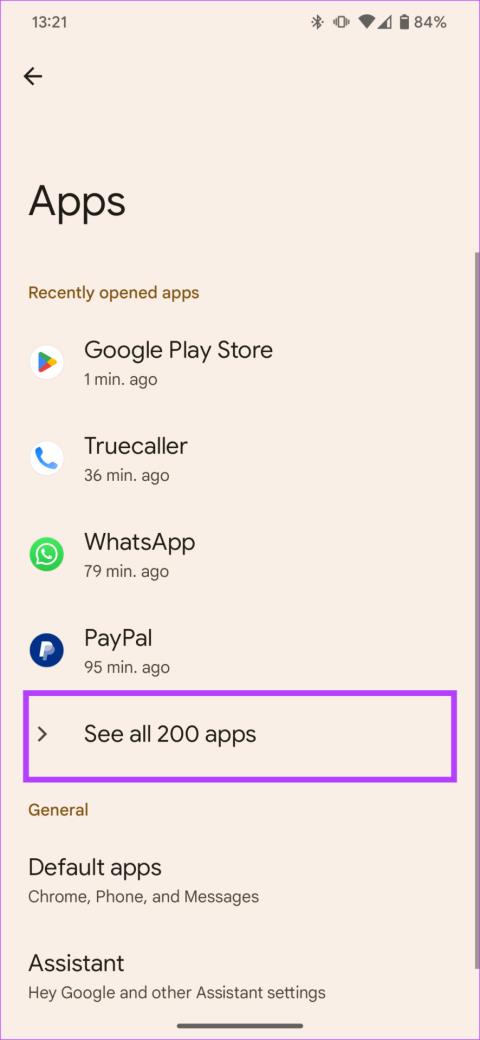
Correções rápidas
Você pode usar o Android Auto em dois modos – com e sem fio. Se você estiver usando o Android Auto sem fio, é essencial ativar os botões Bluetooth e Wi-Fi do seu smartphone Android. Estes são os dois modos de conexão entre o telefone e a unidade principal do carro .
Dica: desative o Mobile Hotspot ao usar o Android Auto, pois isso interfere na conexão.
Alguns usuários relataram que começaram a ter problemas com o Waze após uma atualização recente do Android Auto. Veja como reverter para uma versão mais antiga do Android Auto para corrigir o problema.
Passo 1: Abra o aplicativo Configurações e navegue até a seção Aplicativos . Toque em Ver todos os aplicativos e selecione Android Auto .
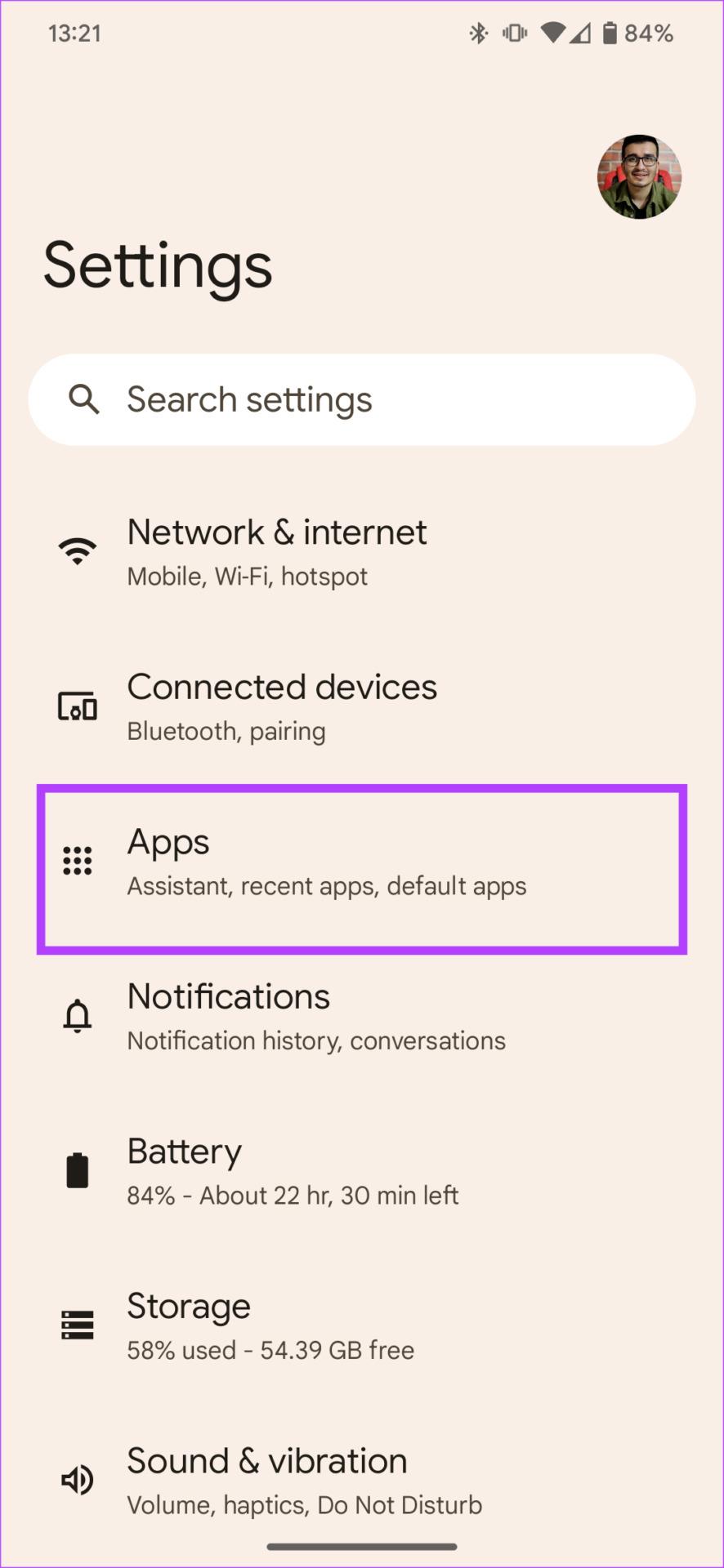
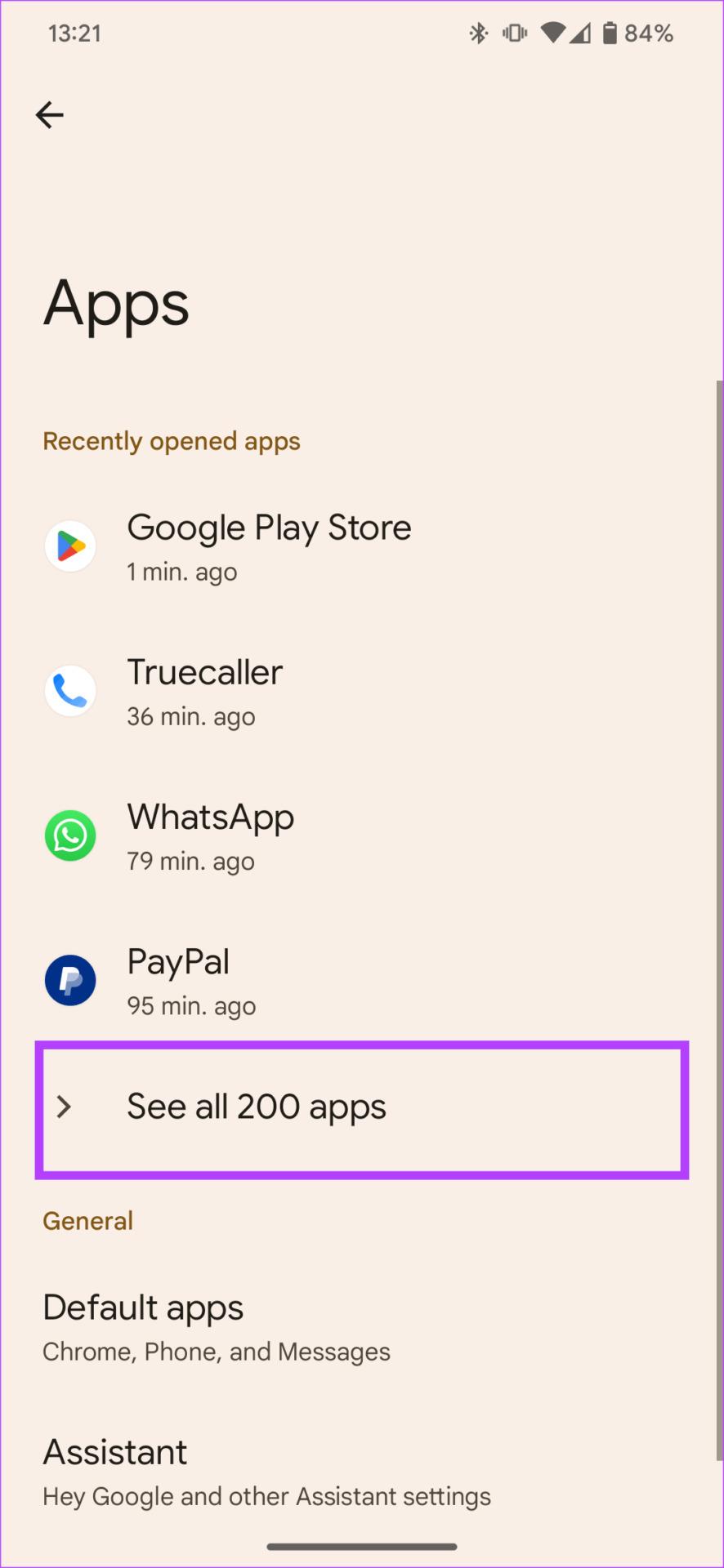
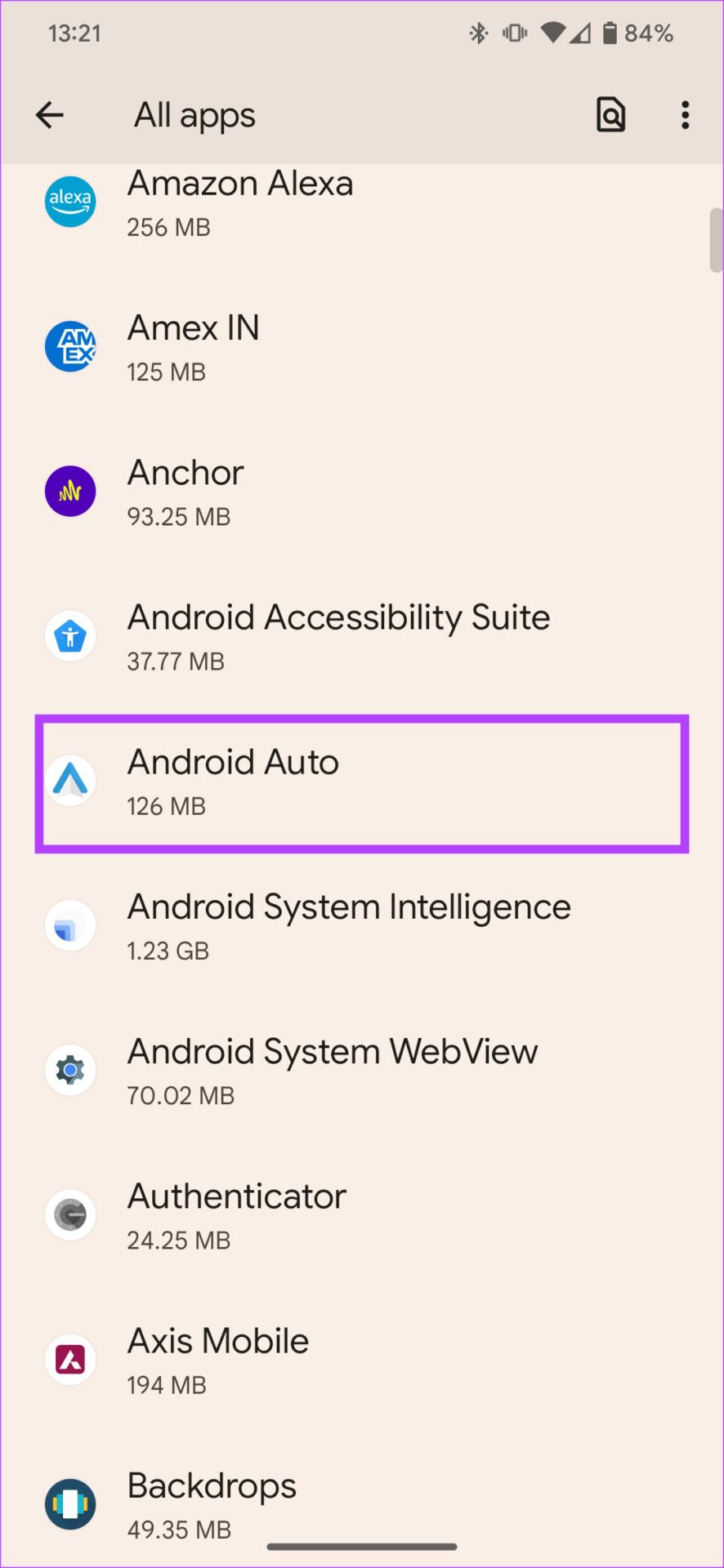
Passo 2: Agora vá para a parte inferior da tela e toque em Detalhes do aplicativo . Selecione Desinstalar quando a Play Store abrir.
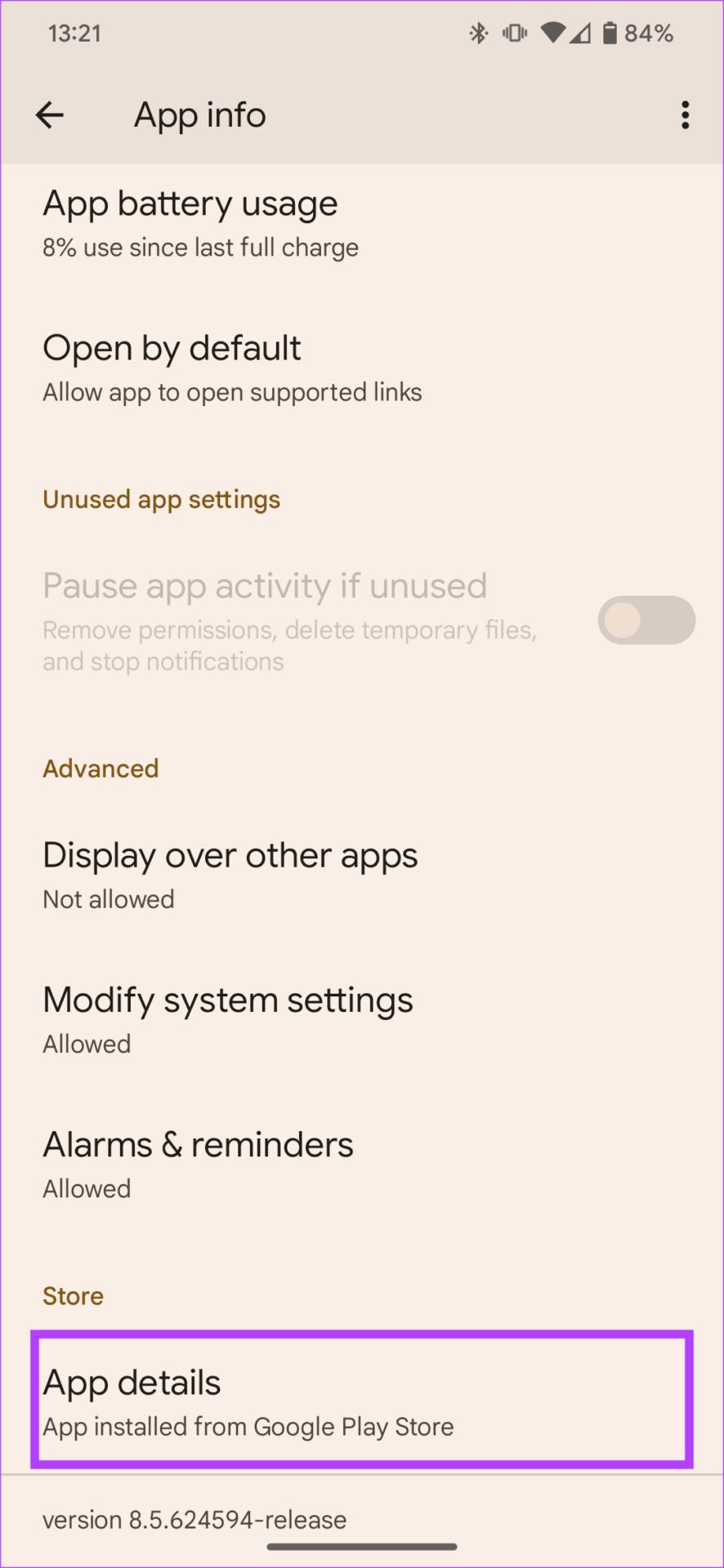
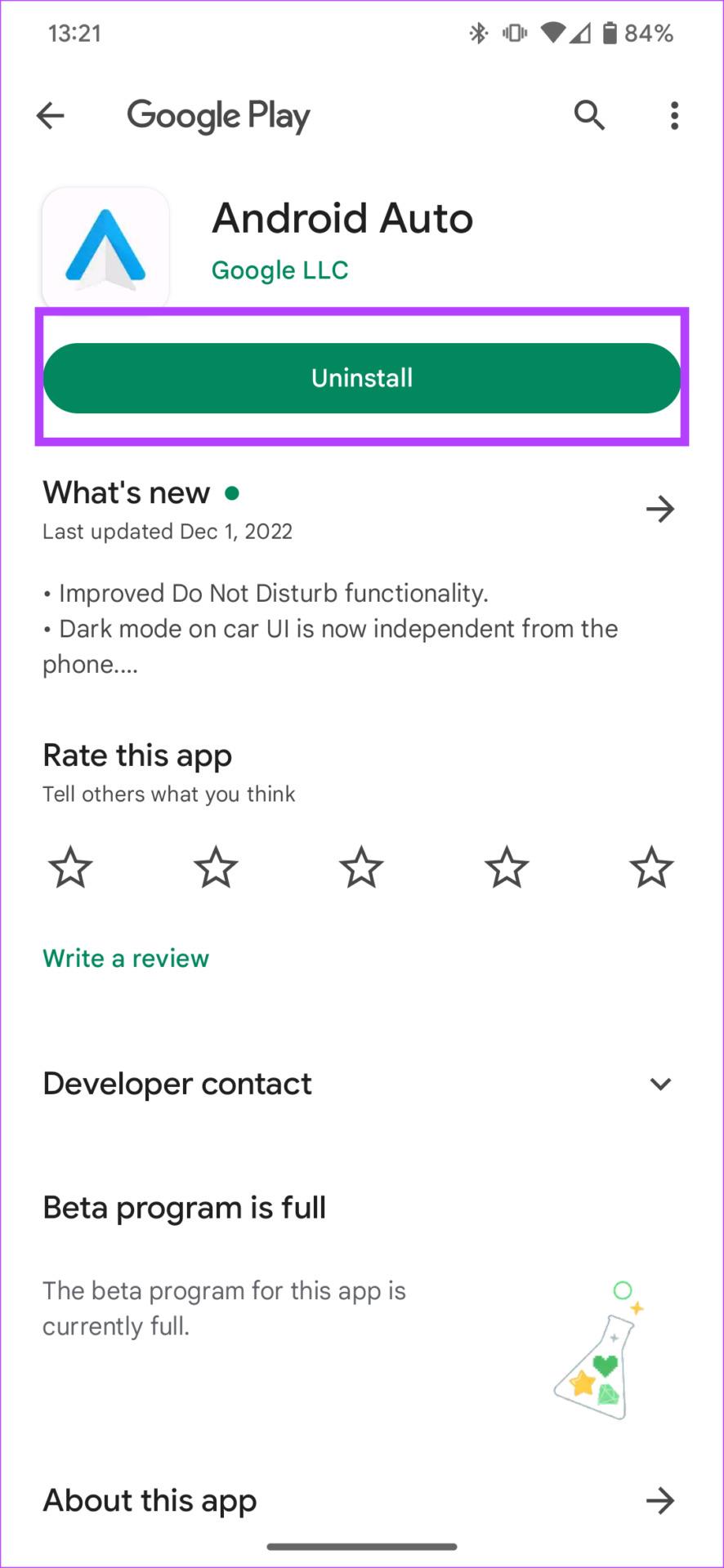
O aplicativo agora será restaurado para a versão original sem nenhuma atualização.
Dica: desative as atualizações automáticas para evitar que o Android Auto atualize sozinho para a versão mais recente.
Limpar o cache e os dados do aplicativo geralmente ajuda a corrigir problemas com aplicativos que se comportam mal. Veja como fazer isso.
Passo 1: Abra o aplicativo Configurações e navegue até a seção Aplicativos . Toque em Ver todos os aplicativos e selecione Waze .
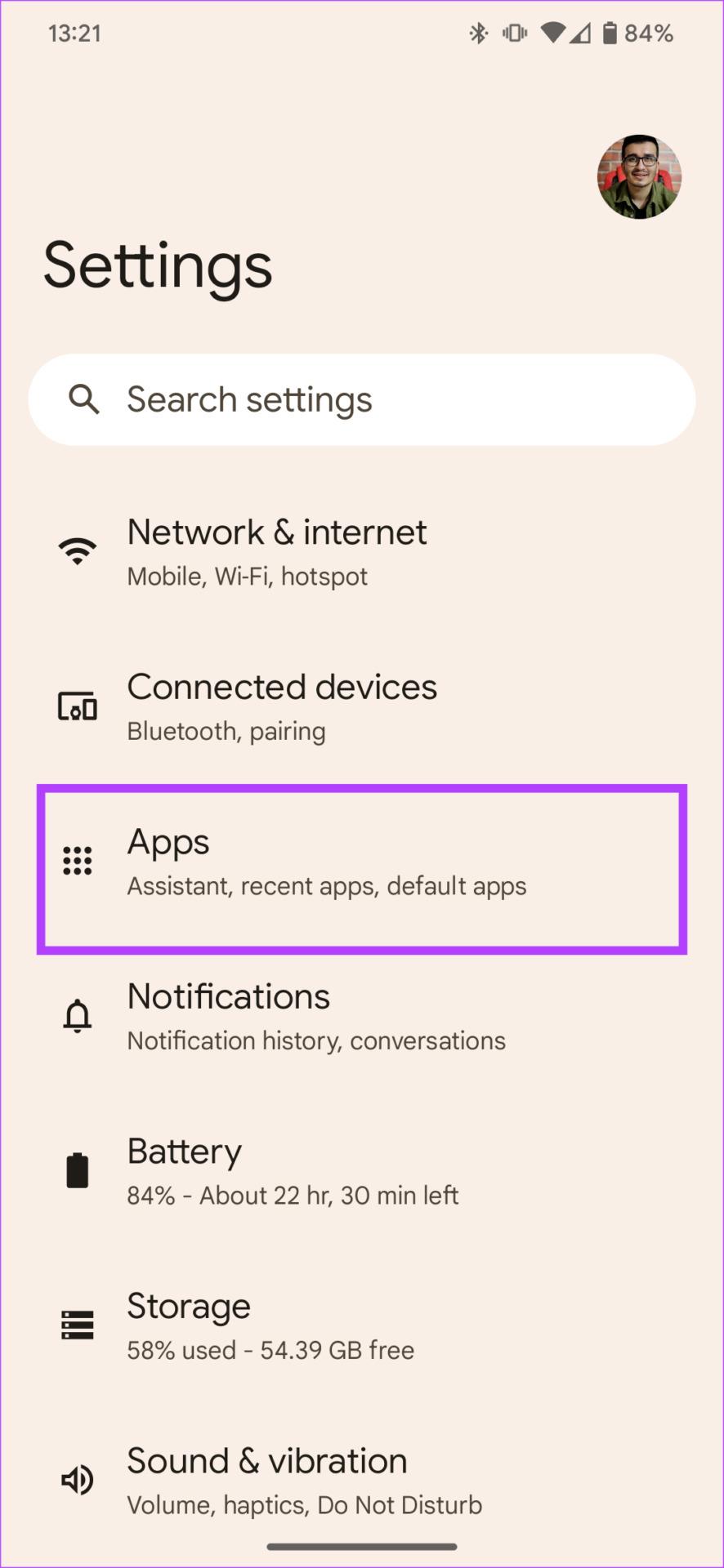
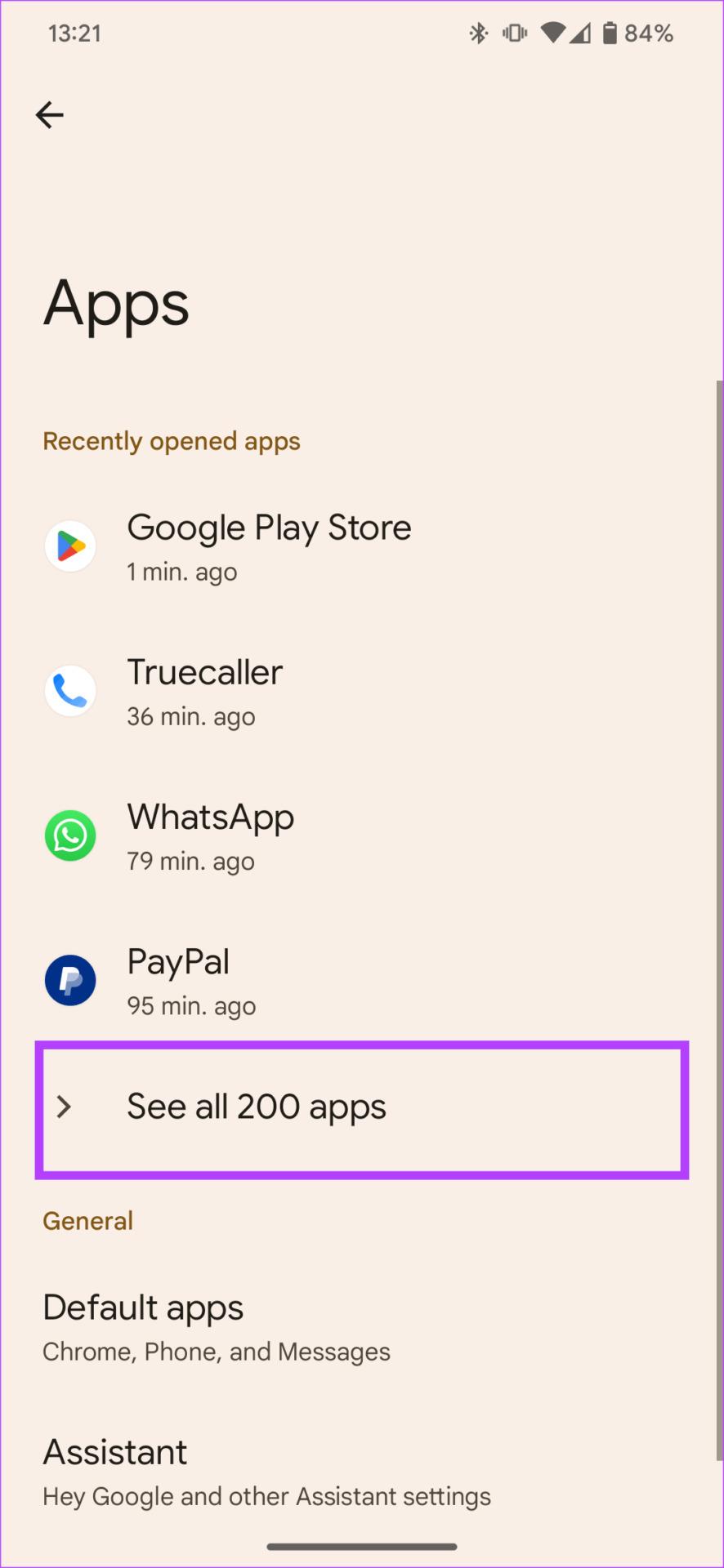
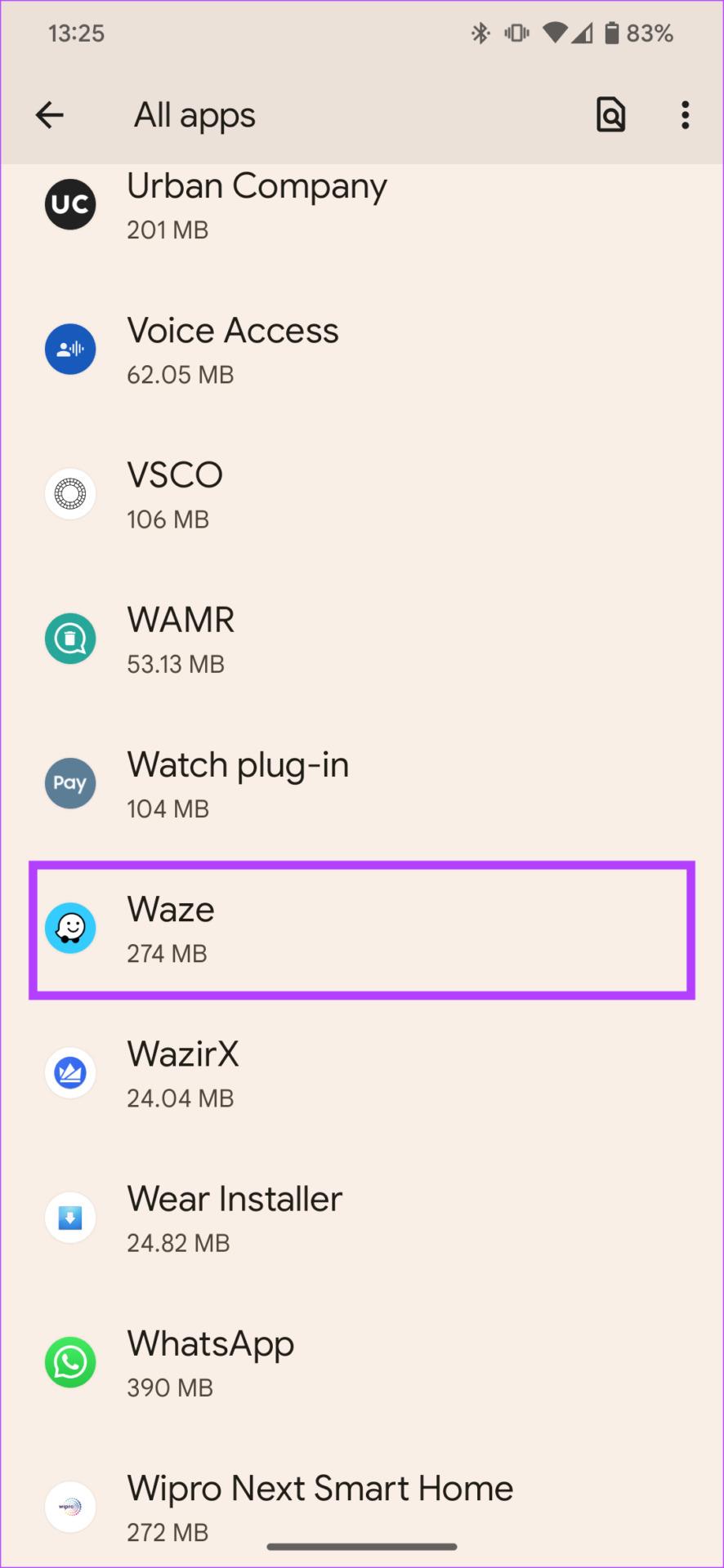
Passo 2: Escolha a opção Armazenamento e cache . Toque em Limpar cache . Em seguida, selecione Limpar armazenamento .
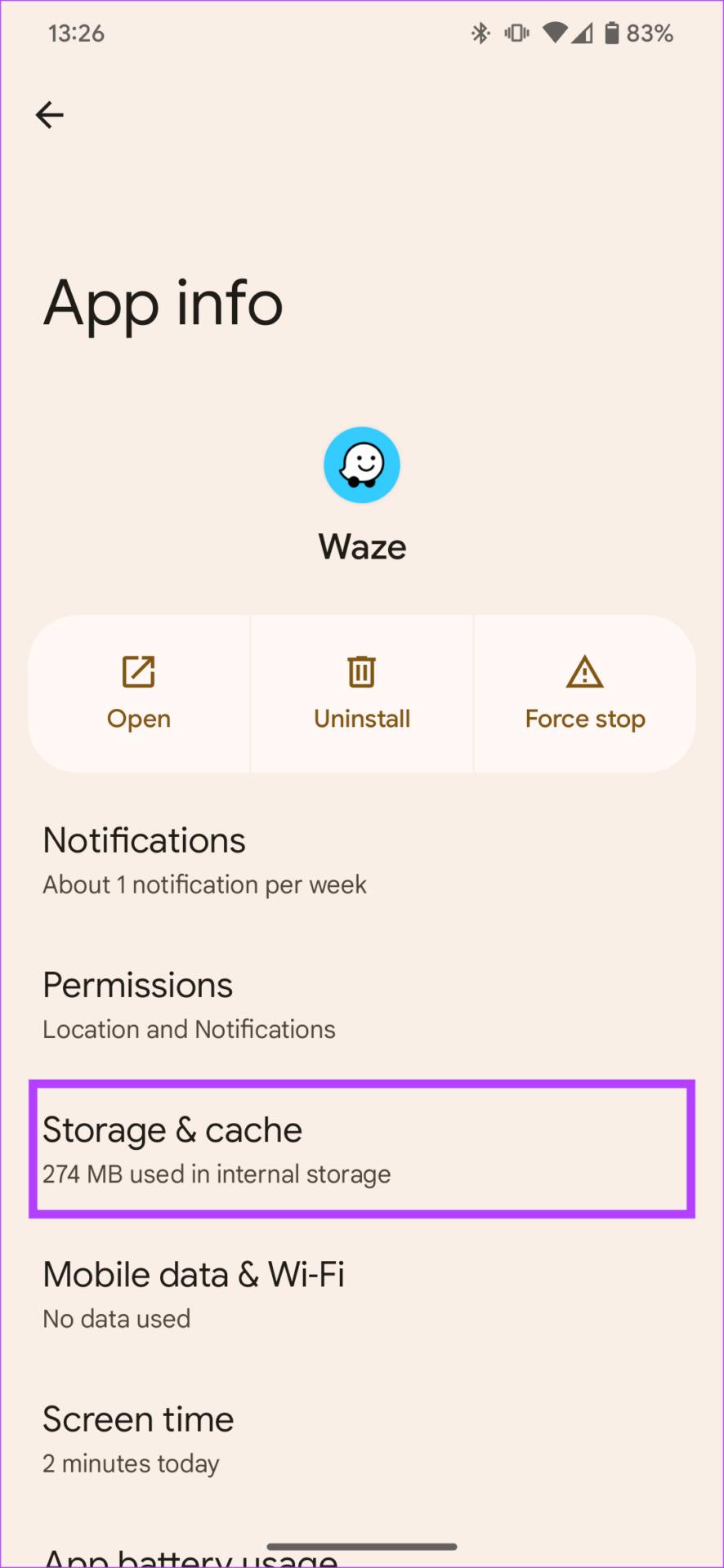
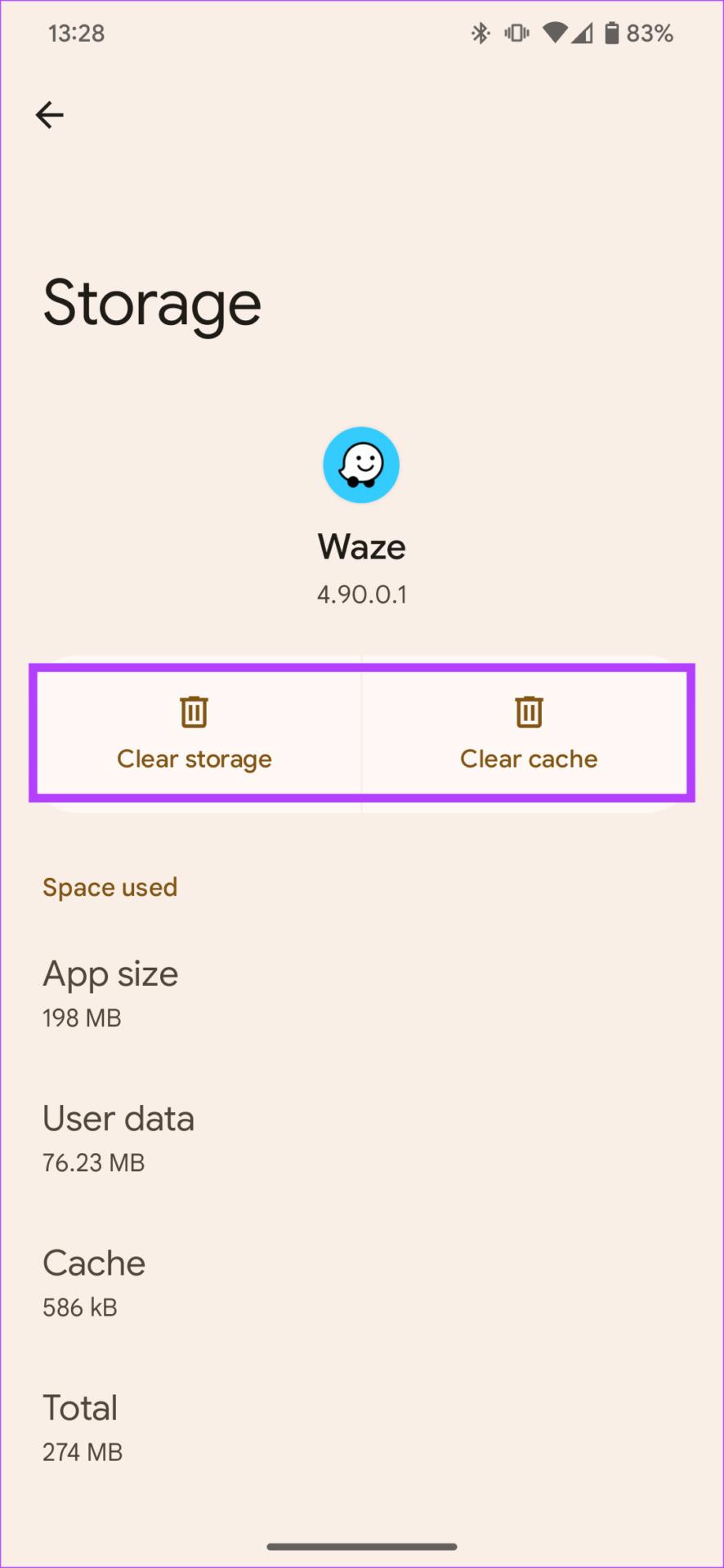
Se você não vir o Waze na tela do seu carro, veja como ativá-lo.
Passo 1: Abra o aplicativo Configurações em seu smartphone. Navegue até a seção Dispositivos conectados .
Passo 2: Toque em Preferências de conexão e selecione Android Auto .
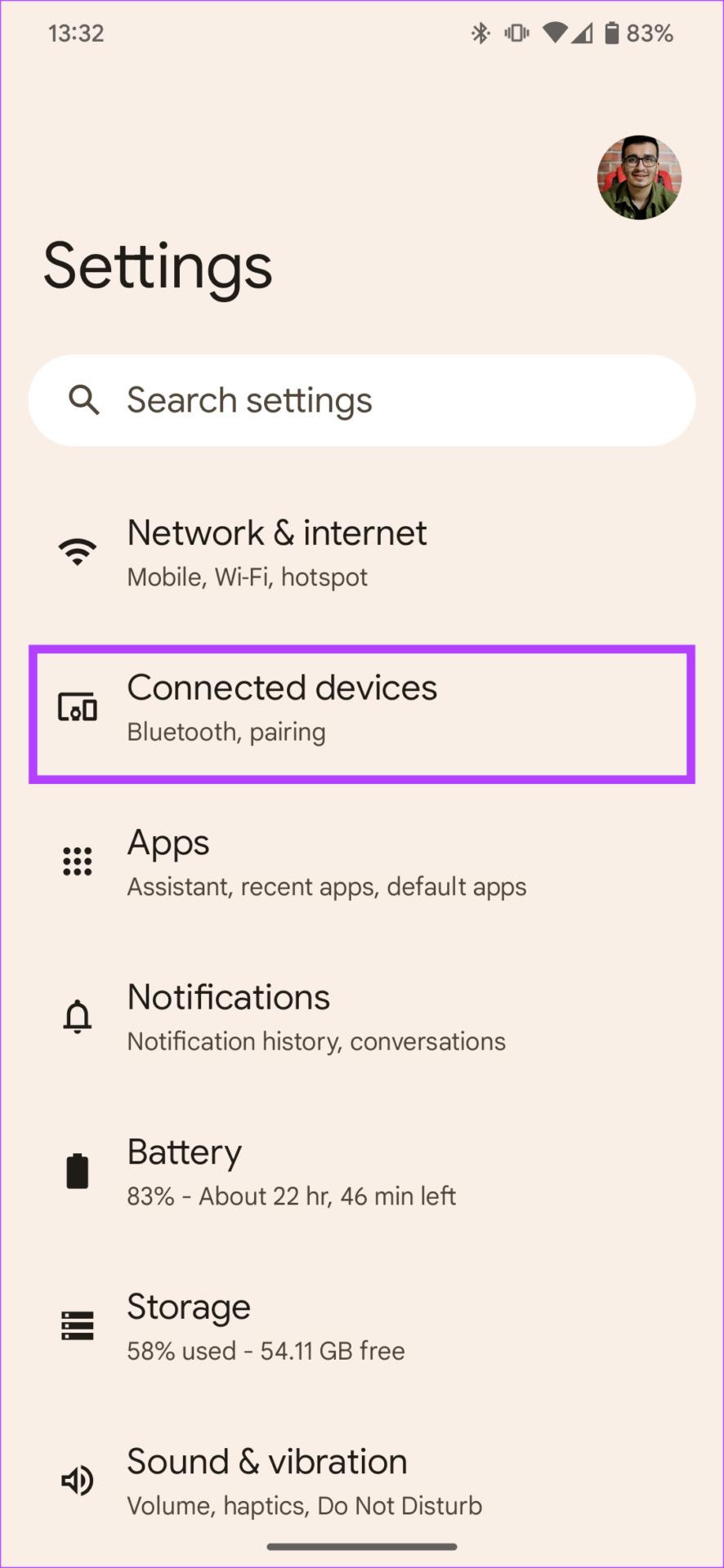
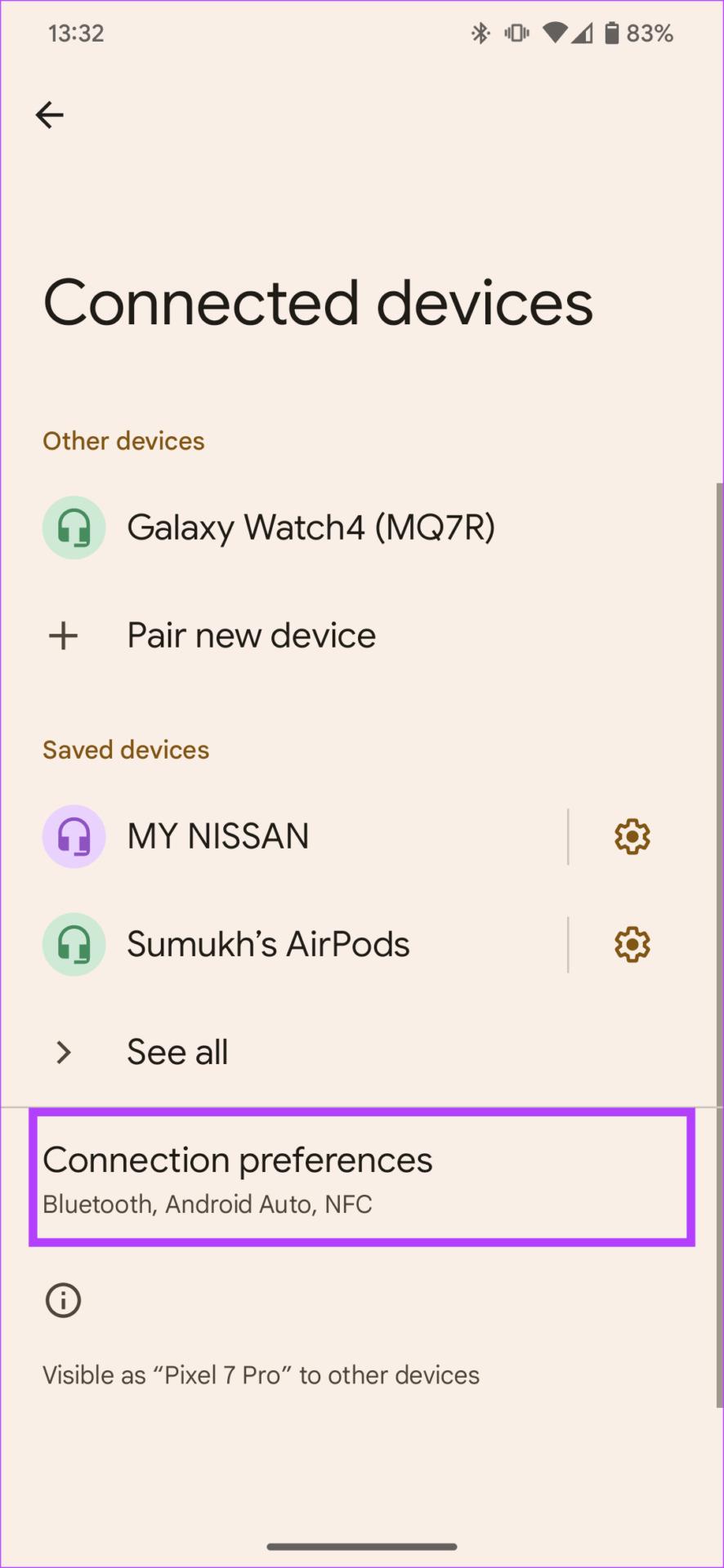
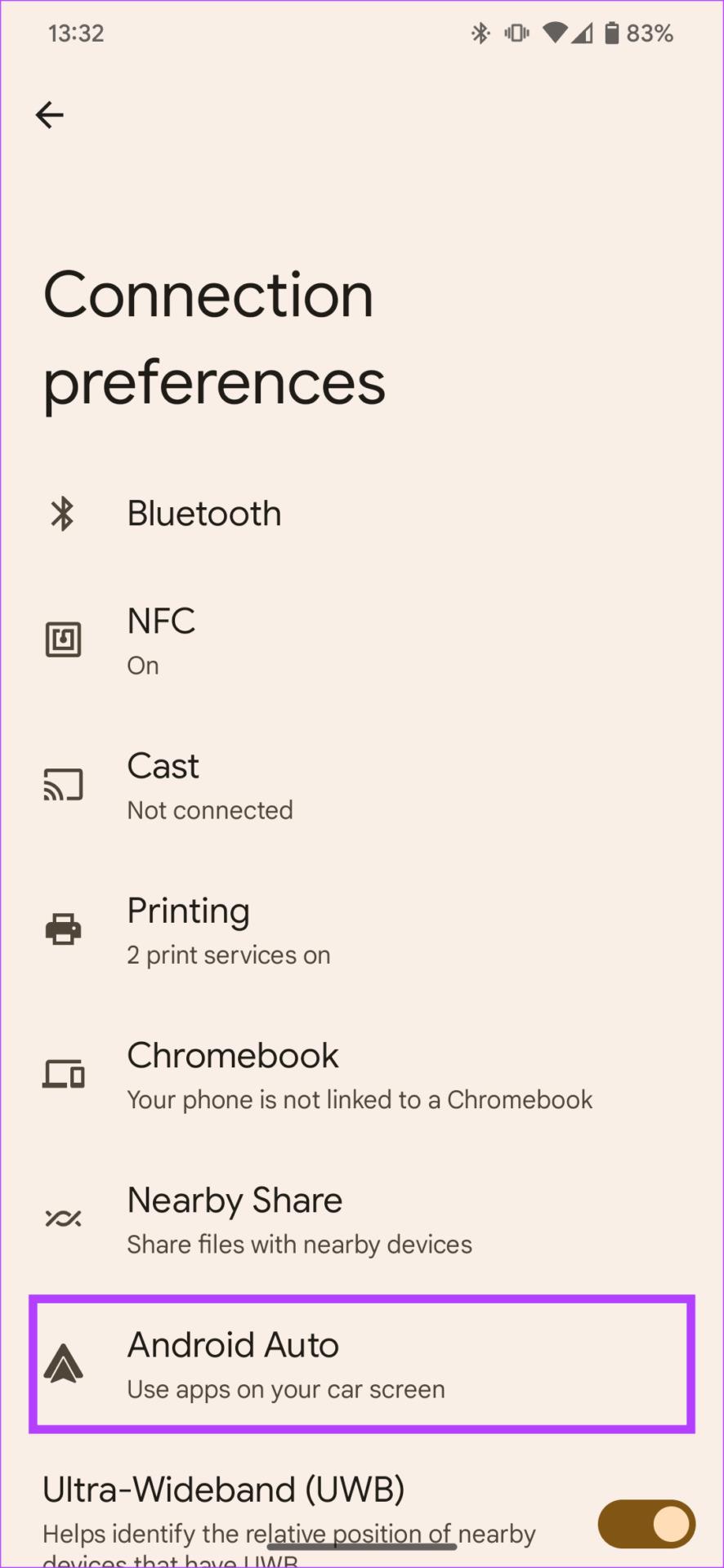
Etapa 3: Toque em Personalizar iniciador . Marque a caixa de seleção ao lado de Waze .
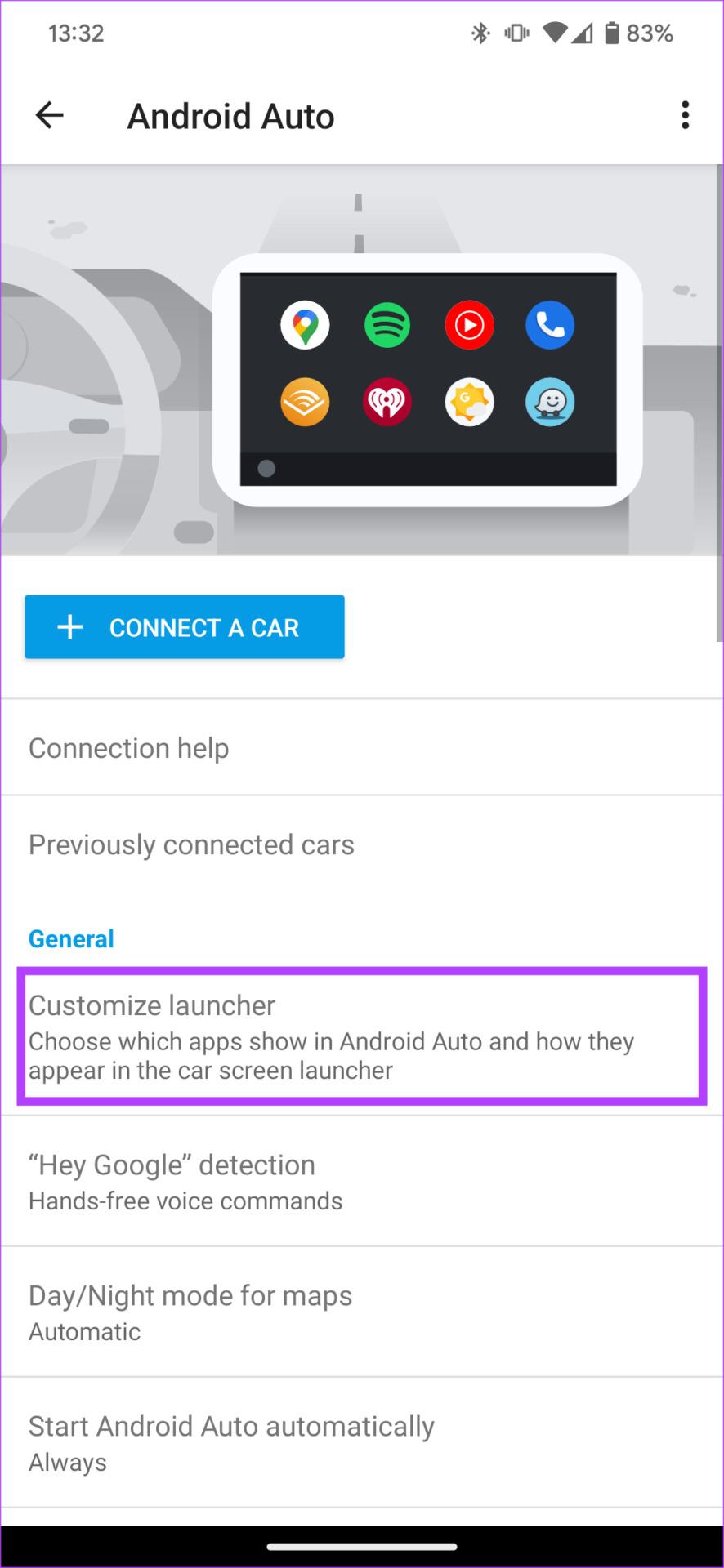
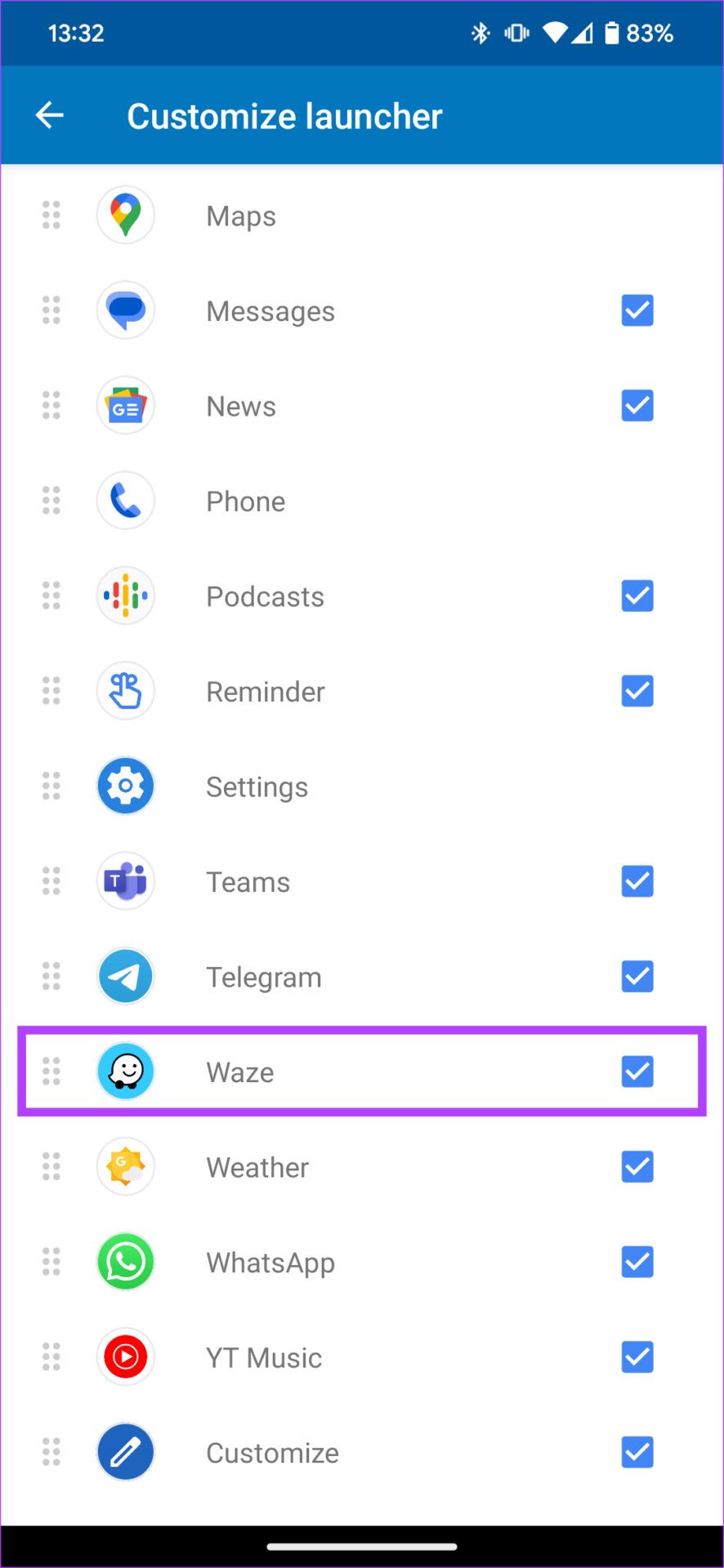
O Waze precisa ser executado em segundo plano no seu telefone para fornecer instruções. As configurações da bateria do seu telefone podem estar impedindo isso. Veja como mudar isso.
Passo 1: Abra o aplicativo Configurações e navegue até a seção Aplicativos . Toque em Ver todos os aplicativos e selecione Waze .
Passo 2: Escolha Bateria e altere a configuração para Irrestrito .
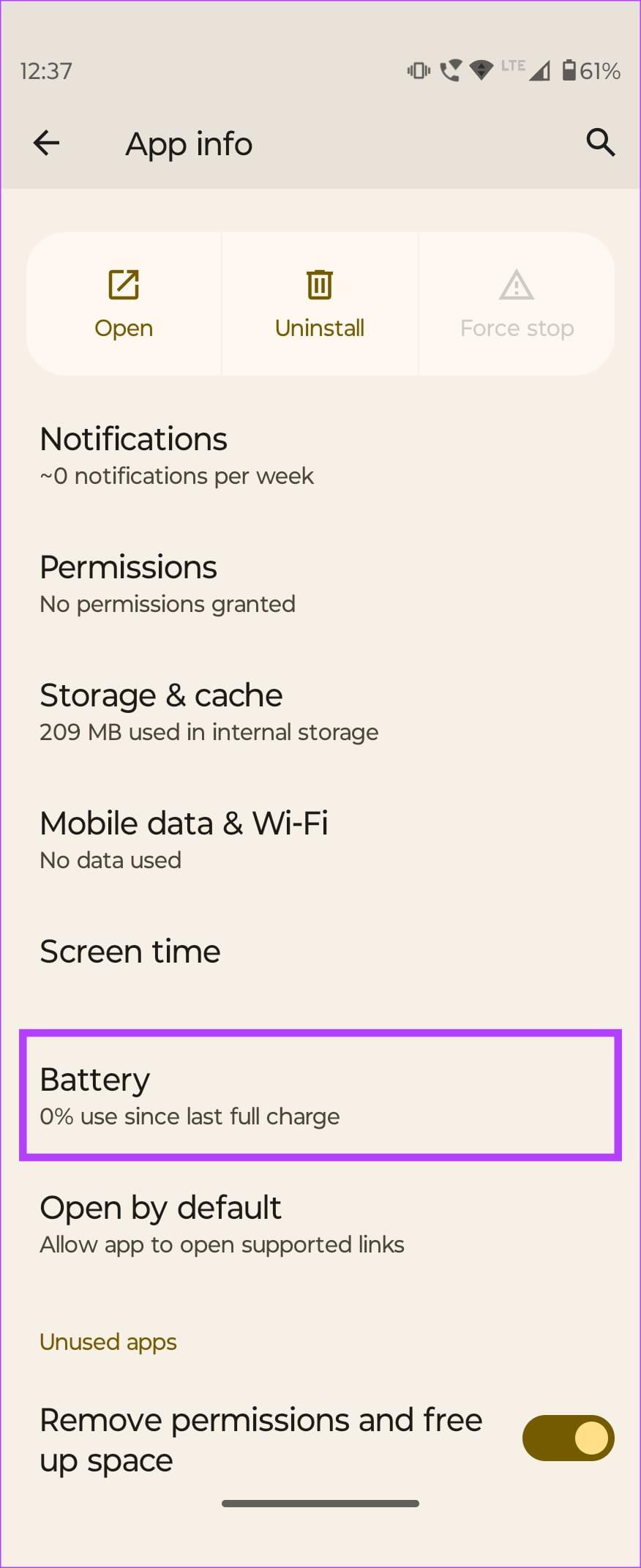
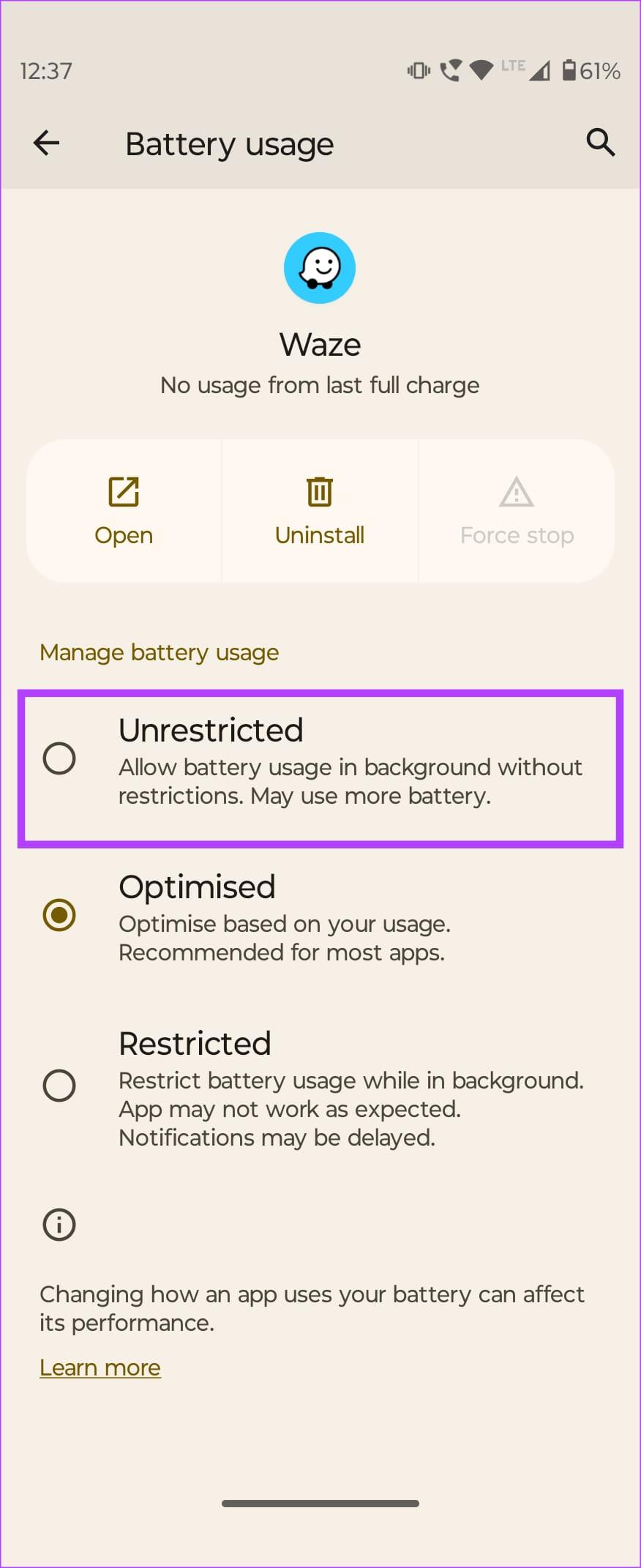
O Waze é um dos melhores aplicativos de navegação devido à sua simplicidade e infinidade de recursos. Coloque-o em funcionamento no seu carro rapidamente!
As histórias do Facebook podem ser muito divertidas de fazer. Aqui está como você pode criar uma história em seu dispositivo Android e computador.
Aprenda como desativar vídeos que começam a tocar automaticamente no Google Chrome e Mozilla Firefox com este tutorial.
Resolva o problema onde o Samsung Galaxy Tab A está preso em uma tela preta e não liga.
Leia agora para aprender como excluir músicas e vídeos de dispositivos Amazon Fire e Fire HD para liberar espaço, desordem ou aumentar o desempenho.
Deseja adicionar ou remover contas de email no seu tablet Fire? Nosso guia abrangente irá guiá-lo pelo processo passo a passo, tornando rápido e fácil gerenciar suas contas de email em seu dispositivo favorito. Não perca este tutorial obrigatório!
Um tutorial mostrando duas soluções sobre como impedir permanentemente aplicativos de iniciar na inicialização do seu dispositivo Android.
Este tutorial mostra como reencaminhar uma mensagem de texto de um dispositivo Android usando o aplicativo Google Messaging.
Como habilitar ou desabilitar os recursos de verificação ortográfica no sistema operacional Android.
Está se perguntando se pode usar aquele carregador de outro dispositivo com seu telefone ou tablet? Esta postagem informativa traz algumas respostas para você.
Quando a Samsung apresentou sua nova linha de tablets topo de linha, havia muito o que comemorar. Os Galaxy Tab S9 e S9+ trazem atualizações esperadas, e a Samsung também introduziu o Galaxy Tab S9 Ultra. Todos esses dispositivos oferecem algo diferente, incluindo tamanhos de bateria variados. Certifique-se de ter os melhores carregadores para o Galaxy Tab S9.







